Om du är en stor sportfans är Kick Off Kodi Addon något för dig. I den här guiden visar jag dig hur du installerar Kick Off Addon på Kodi 17.6 Krypton. Eftersom Kodi-gränssnittet är detsamma på alla enheter fungerar den här guiden också på alla enheter inklusive Amazon Fire TV Stick.
Vi kommer att använda Kodil repo för att installera Kick Off Addon. Även om ett antal repor systematiskt har förbjudits av regeringen och myndigheter runt om i världen, finns det några som har fortsatt att tillhandahålla tjänsterna; Kodil repository är en av dem. Denna repo är en utmärkt ersättning för de andra källorna som har gått offline.
Kodil är förmodligen det bästa alternativet vi har för att titta på det sportrelaterade innehållet. Denna repo ger dig också flera tillägg för att strömma live sportkanaler.
Uppmärksamhet KODI-användare: Läs innan du fortsätterKodi Addons / builds erbjuder obegränsat streaminginnehåll, men kan också få dig i juridiska problem om du fångar gratis filmer / TV-program / sport. Kodi-användare rekommenderas starkt att alltid ansluta en VPN när de strömmar online. En bra Kodi VPN döljer din identitet, kringgår statlig övervakning, geoblockerat innehåll och ISP-strypning (vilket också hjälper till med buffertfri streaming).
Jag använder ExpressVPN som är den snabbaste och säkraste VPN. Det är väldigt enkelt att installera på vilken enhet som helst, inklusive Amazon FireStick. Du får 3 månader gratis och sparar 49% på sina årsplaner. Det kommer också med en 30-dagars pengarna-tillbaka-garanti. Om du inte är nöjd kan du alltid be om återbetalning.
Klicka HÄR för att få 3 månader gratis och spara 49% på ExpressVPNLäs: Hur man installerar och använder en Kodi VPN
Så här installerar du Kick Off på Kodi 17.6 (FireStick och PC)
Som standard tillåter Kodi dig inte att installera tillägg från tredjepartskällor på grund av säkerhetsproblem. Men tilläggen vi ska installera är helt säkra. Därför måste vi inaktivera den här säkerhetsfunktionen och låta Kodi installera tilläggen som erhållits från externa källor. Här är vad du behöver göra.
# 1. Öppna Kodi och klicka på 'Inställningar' (kugghjulsikon) längst upp till vänster
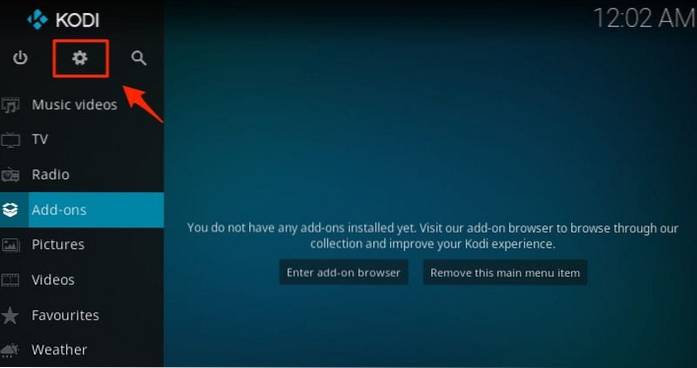
# 2. Klicka på 'Systeminställningar' i menyn
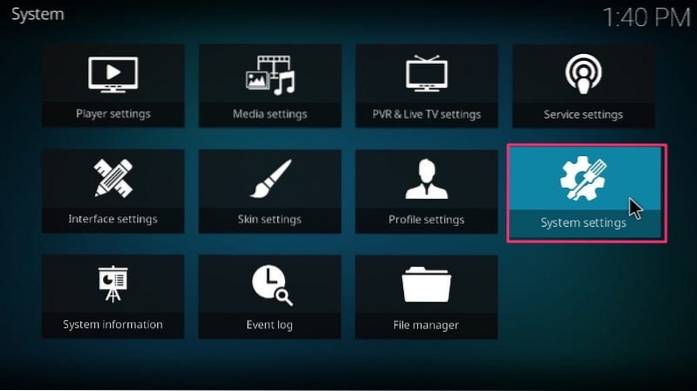
# 3. Klicka på Tillägg i vänster sidofält. Flytta växeln / omkopplaren bredvid Okända källor åt höger för att aktivera den

# 5. Klicka på 'Ja' när följande meddelande visas
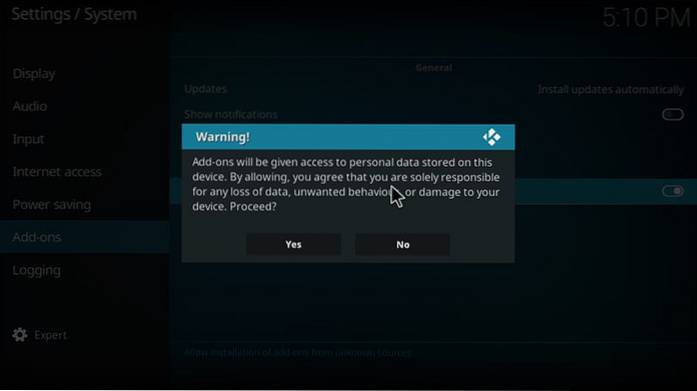
Notera: Jag rekommenderar starkt att du inaktiverar de okända källorna när du har installerat alla önskade tillägg. Detta kommer att hålla Kodi och din enhet skyddad.
Nu när du har aktiverat okända källor, låt oss se hur du installerar Kick Off på Kodi 17.6 Krypton.
# 1. Kör Kodi och öppna Inställningar (kugghjulsikon) längst upp till vänster
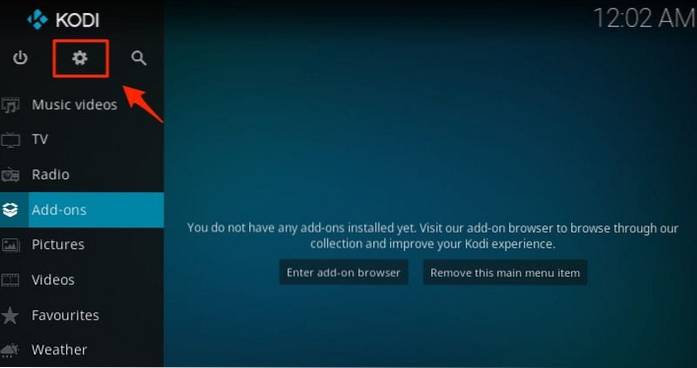
# 2. Klicka på 'File Manager' i listan med alternativ
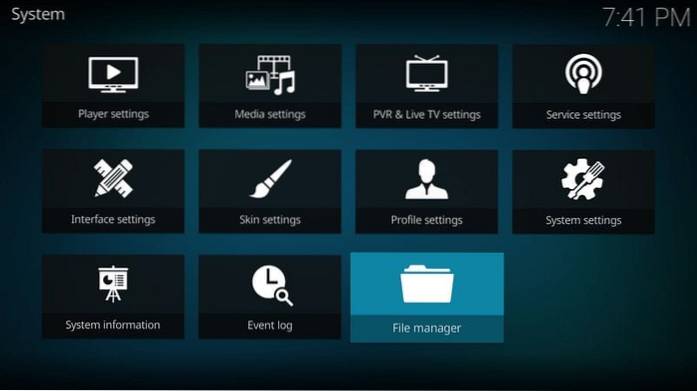
# 3. Öppna 'Lägg till källa'
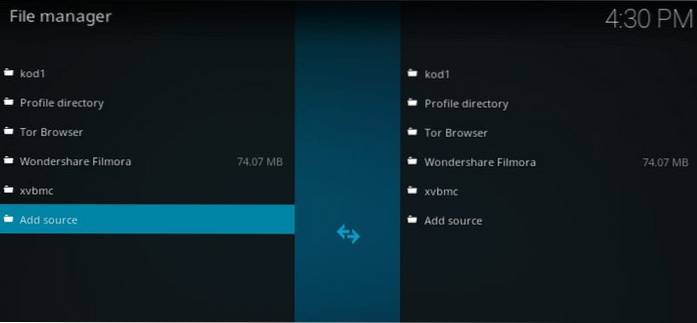
# 4. Klick '
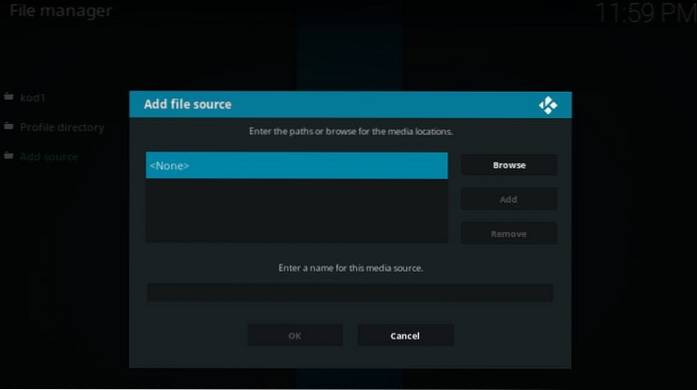
# 5. Ange sökvägen eller källplatsen exakt som http://kdil.co/repo/ (märk att det är kdil.co och inte kodil.co). Klicka på OK när du har angett källadressen
Om ovanstående länk inte fungerar kan du också använda den här webbadressen - http://www.lvtvv.com/repo/
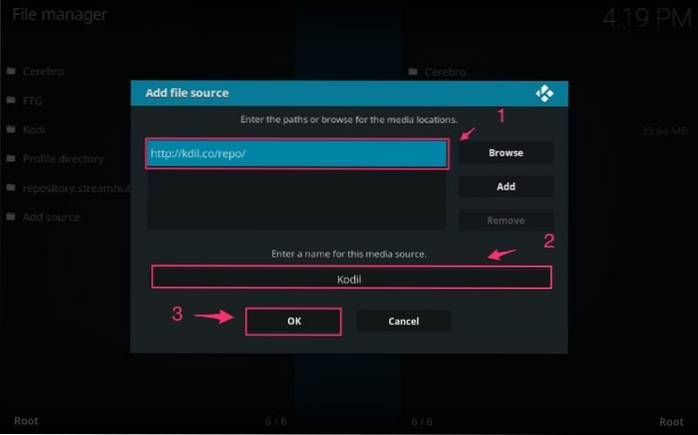
# 6. I "Ange ett namn för denna mediekälla" anger du ett namn för källan. Du kan välja vilket namn du vill. Men se till att det är relevant och identifierbart med källan du lägger till. Du kommer att använda källnamnet senare. I den här artikeln har jag valt namnet 'Kodil' (se bilden ovan). Klicka på 'OK' när du har angett källnamnet
#. 7 Gå nu tillbaka till Kodi-startskärmen och välj 'Tillägg' i vänster sidofält
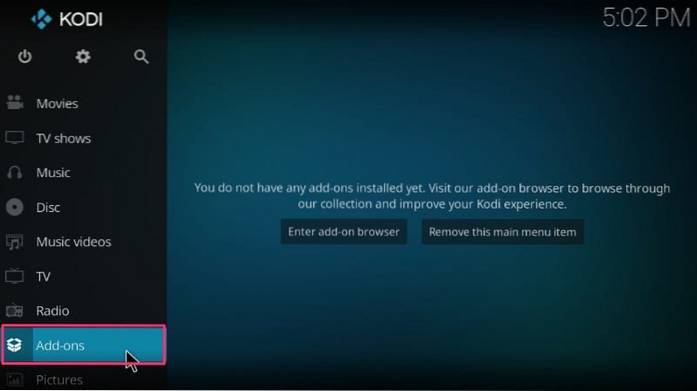
# 8. Klicka på ikonen "Mapp eller öppen ruta" längst upp till vänster

# 9. Klicka på "Installera från zip-fil" på nästa skärm
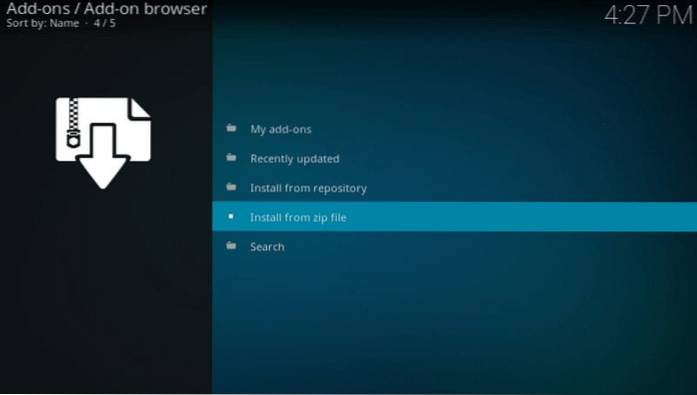
# 10. Välj 'Kodil' (eller det källnamn du valde tidigare)
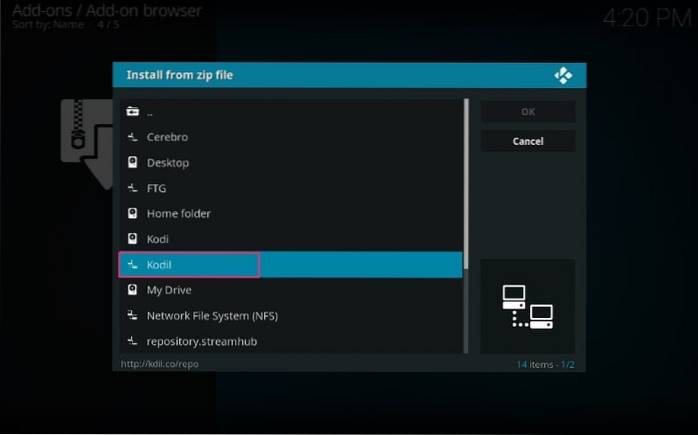
# 11. Klicka på 'Kodil.zip' från listan
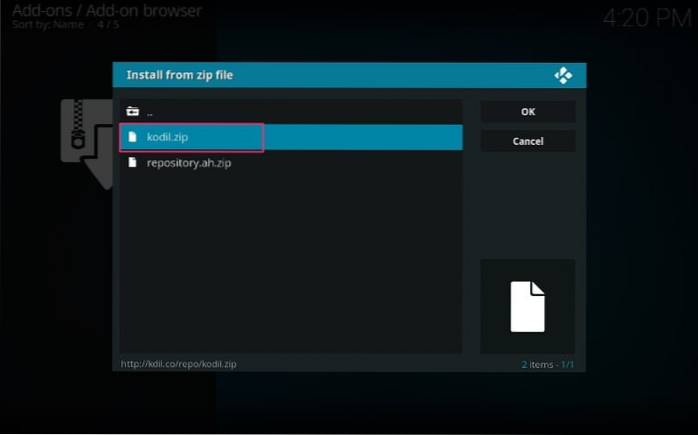
# 12. Vänta några sekunder. Tillägget installerat meddelande visas längst upp till höger (se bilden nedan)
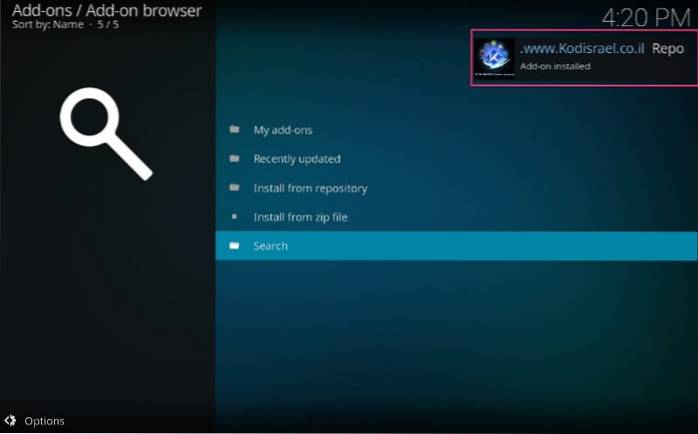
# 13. Klicka nu på "Installera från förvar" i samma fönster
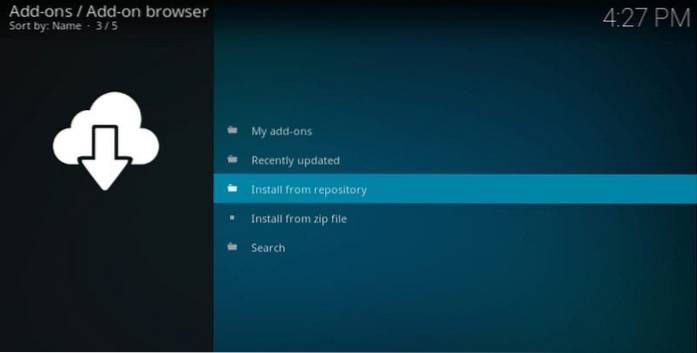
# 14. Välj '... Kodil Repository'
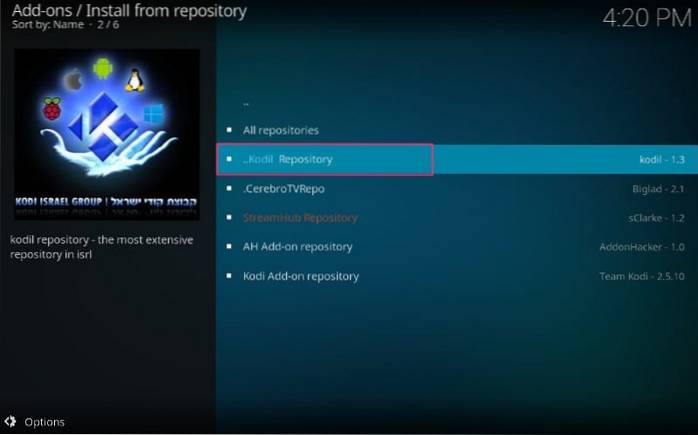
# 15. Rulla ner till botten och öppna 'Videotillägg'

# 16. Fortsätt rulla tills du ser 'Kick Off'. Öppna alternativet 'Kick Off'
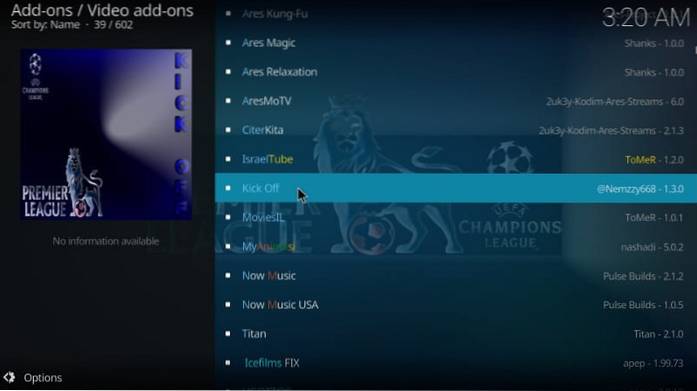
# 17. Klicka på 'Installera' längst ned till höger på nästa skärm
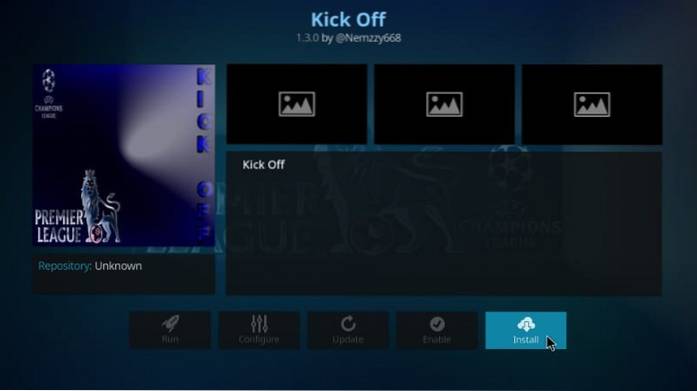
# 18. Vänta tills tillägget installeras. När den är installerad ser du aviseringen längst upp till höger på skärmen (se bilden nedan). Du kommer också att se en bock bredvid 'Kick Off' i listan
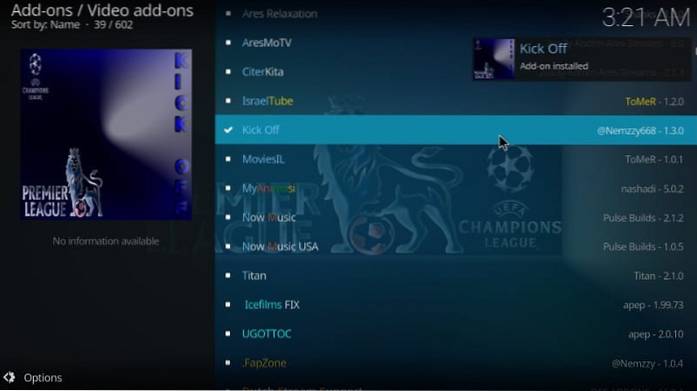
# 19. Gå nu tillbaka till Kodi-startskärmen och navigera till tillägg >> Videotillägg
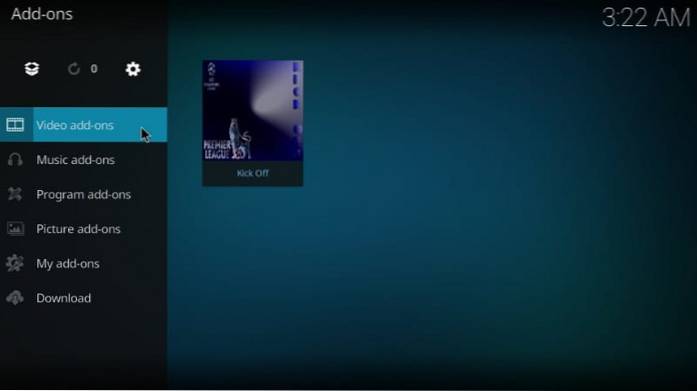
Du kommer att se tillägget Kick Off tillagt i listan över videotillägg
Hur man använder Kick Off Kodi Addon
Öppna Kick Off från videotilläggen och du kommer att se följande uppmaning
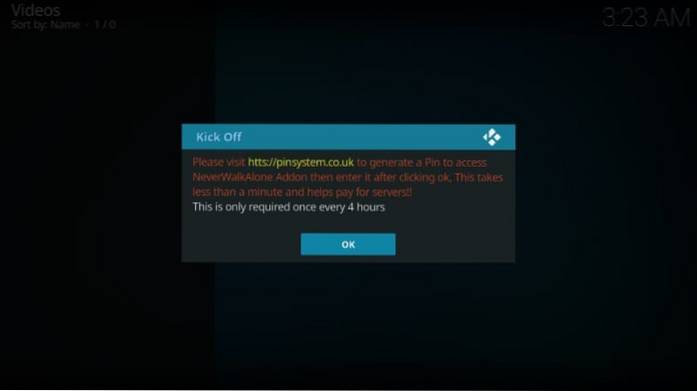
Så ja, du måste gå till https://pinsystem.co.uk/ och få en PIN-kod för att komma åt tillägget. Du måste göra detta var fjärde timme. Det här kan vara lite besvärligt men det finns inte mycket vi kan göra åt det. Tack och lov håller matcher aldrig så länge. Du behöver bara PIN-koden en gång för en matchning.
URL-adressen stavas fel vid denna uppmaning. Det bör börja med https och inte htts.
Så här ser webbplatsen ut. Rulla nedåt och klicka på knappen 'Generate Kick Off Pin'
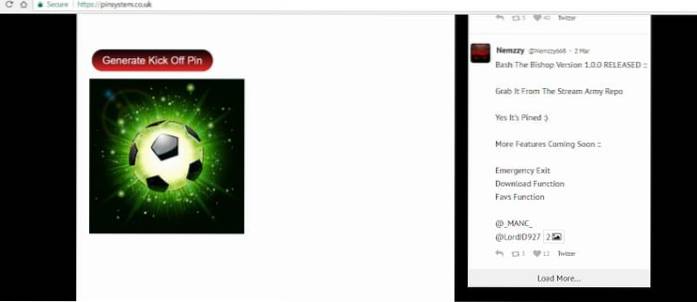
Du kan behöva klicka på knappen flera gånger eftersom det finns många omdirigeringar. Men ingen av omdirigeringarna installerade någon programvara i bakgrunden. Så det är säkert.
När PIN-koden genereras är det vad du kommer att se. Klicka på 'Klicka här för att se din pin!'

Anteckna PIN-koden så som den visas på webbsidan
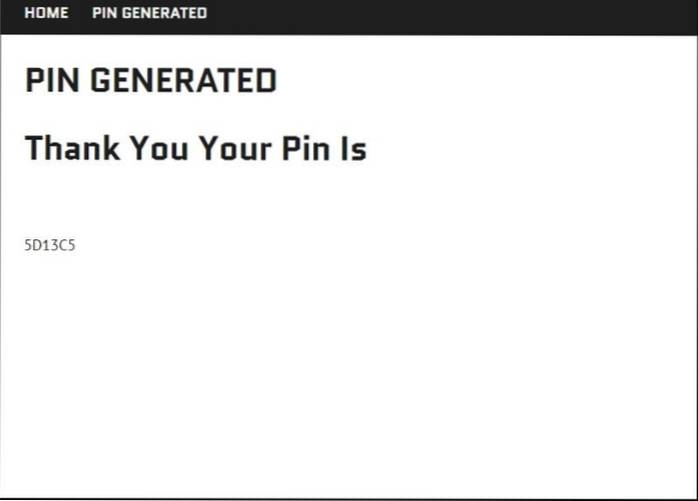
Gå tillbaka till Kodi och ange PIN-koden. Klicka på OK när du är klar
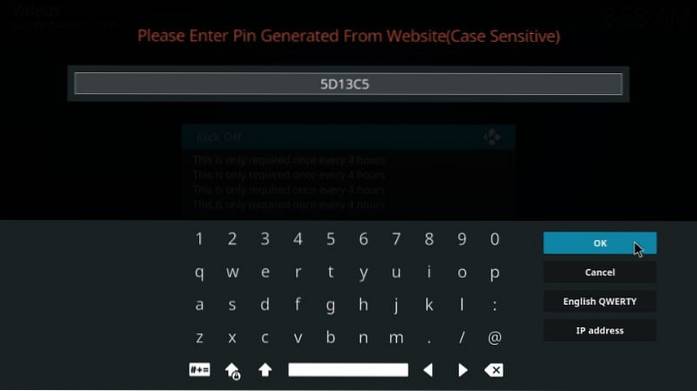
Innan du börjar strömma med Kodi Addons / Builds vill jag varna dig för att allt du streamer på Kodi är synligt för din ISP och regering. Detta innebär att streaming av upphovsrättsskyddat innehåll (gratis filmer, TV-program, sport) kan få dig i juridiska problem.
Kodi-användare rekommenderas starkt att ansluta en VPN under streaming. En VPN för Kodi kommer att kringgå ISP-strypning, statlig övervakning och geografisk begränsning av populära tillägg. Jag ansluter alltid ExpressVPN på alla mina strömmande enheter och jag föreslår att du gör detsamma.
ExpressVPN är den snabbaste och säkraste VPN. Den levereras med en 30-dagars pengarna-tillbaka-garanti. Det betyder att du kan använda den fritt de första 30 dagarna och om du inte är nöjd med prestanda (vilket är mycket osannolikt) kan du be om full återbetalning.
NOTERA: Vi uppmuntrar inte brott mot upphovsrättslagen. Men vad händer om du oavsiktligt slutar strömma innehåll från en olaglig källa? Det är inte alltid lätt att se skillnaden mellan en legitim och olaglig källa.
Så innan du börjar strömma på Kodi, så här får du VPN-skydd i 3 enkla steg.
Steg 1: Få ExpressVPN-prenumerationen HÄR.
Steg 2: Klick HÄR för att ladda ner och installera ExpressVPN-appen på din enhet.
Steg 3: Klicka på ikonen Ström för att ansluta en VPN-server. Det är allt. Din anslutning är nu säker med det snabbaste och bästa VPN för Kodi.
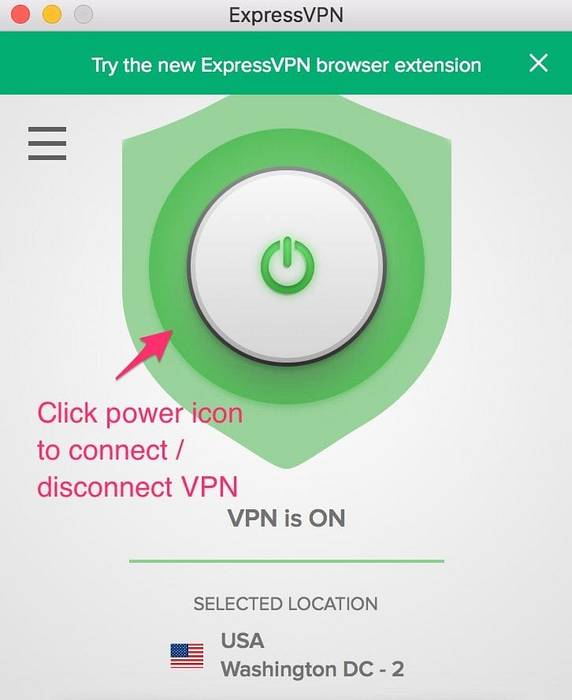
Steg för att installera Kick Off Addon på Kodi Jarvis
De flesta Kodi-användare har redan uppgraderat till Krypton från Jarvis. Om du inte har gjort det skulle jag rekommendera att du gör det. Kodi Krypton är en avancerad, funktionsrik, mer pålitlig, stabil och säker version.
Men vi förstår att vissa av våra läsare fortfarande använder Kodi Jarvis. Så här är stegen för att installera Kick Off-tillägget på Jarvis:
- Starta Kodi och klicka på 'System'
- Öppna Filhanteraren
- Dubbelklicka på 'Lägg till källa'
- Klick '
'' - Skriv in http://kdil.co/repo/
- Välj källans namn. Som redan nämnts kan du välja vilket namn som helst men det ska vara relevant och identifierbart. För den här artikeln väljer vi 'Kodil' (utan citat)
- Klicka på Klar och sedan på OK
- Återgå till startskärmen och öppna System igen
- Klicka på 'Tillägg' och välj sedan 'Installera från zip-fil'
- Klicka på 'KodilRepo' (eller namnet du valde i steg 6)
- Öppna 'Kodil.zip'
- Vänta tills meddelandet "Tillägg installerat" visas på skärmen
- Välj nu 'Installera från förvar'
- Öppna '... Kodil Repository'
- Rulla ner och öppna 'Videotillägg'
- Leta reda på "Kick Off" och klicka på den
- Klicka på knappen 'Installera' på nästa skärm
- Vänta tills meddelandet om slutförd installation visas på skärmen.
Detta är det! Du har installerat Kick Off-tillägget på Kodi 17.6 Krypton för FireStick / PC.
Ansvarsfriskrivning - Vår webbplats verifierar inte lagligheten eller säkerheten för tillägg, appar eller tjänster som nämns på denna webbplats. Vi marknadsför inte, är värd för eller länkar inte till upphovsrättsskyddade strömmar. Vi avråder starkt piratkopiering och rekommenderar våra läsare att undvika det till varje pris. Varje omnämnande av gratis streaming på vår webbplats är endast avsett för upphovsrättsfritt innehåll som är tillgängligt i det offentliga området. Läs vår fullständiga ansvarsfriskrivning. ComputersHowto
ComputersHowto


